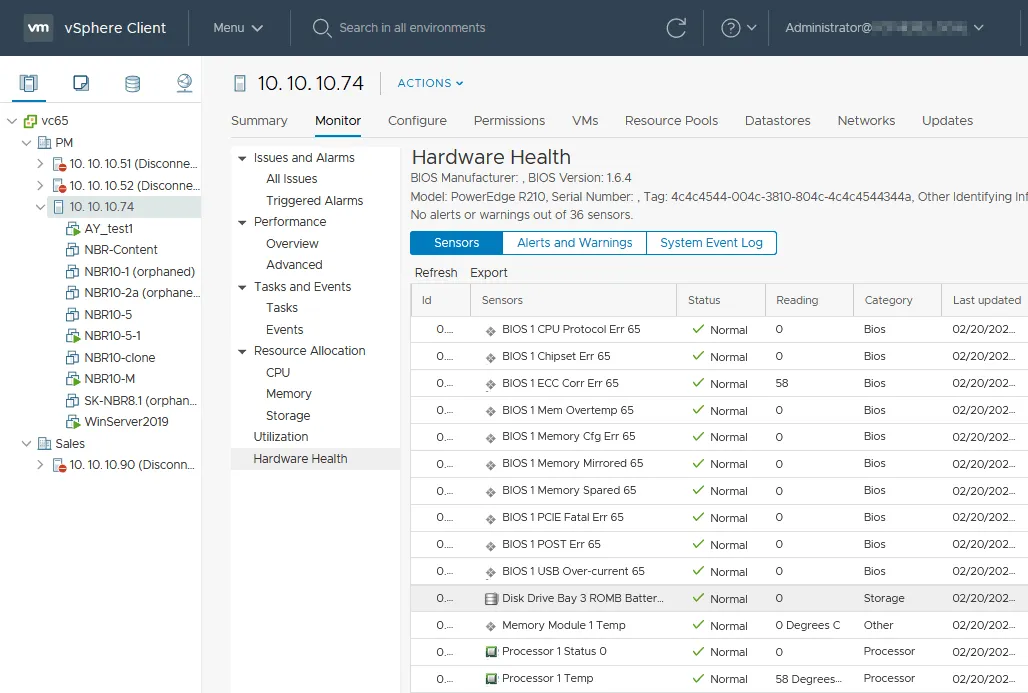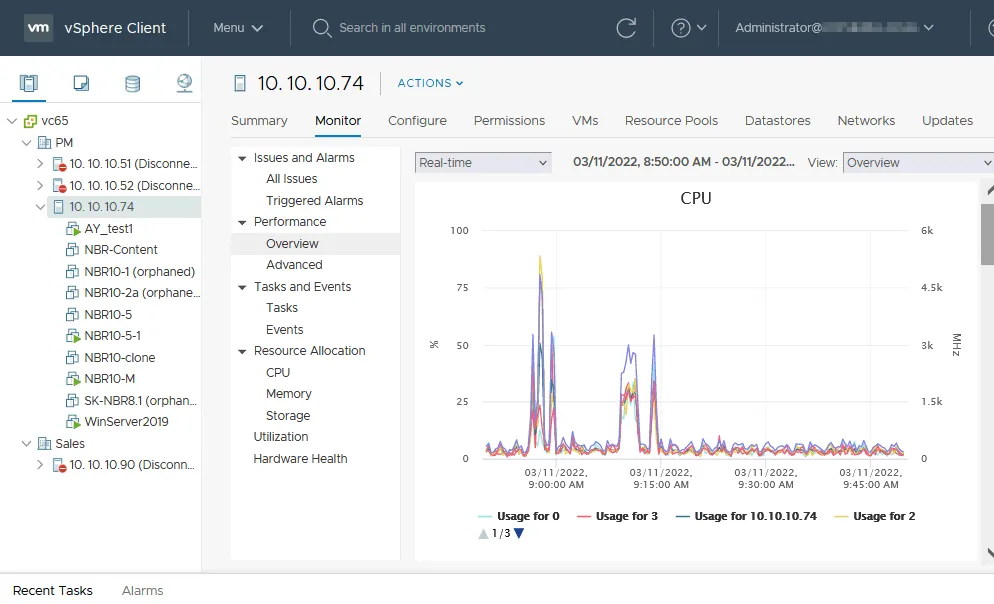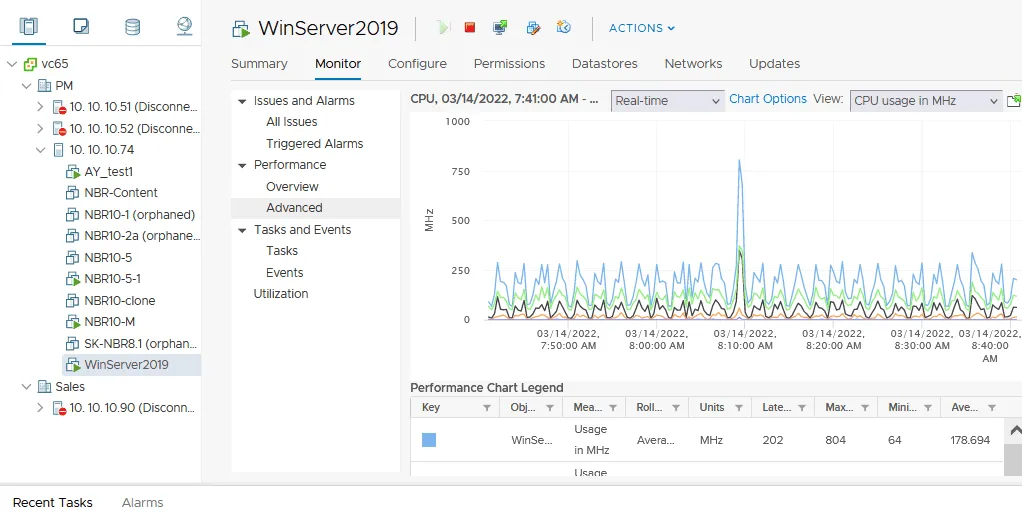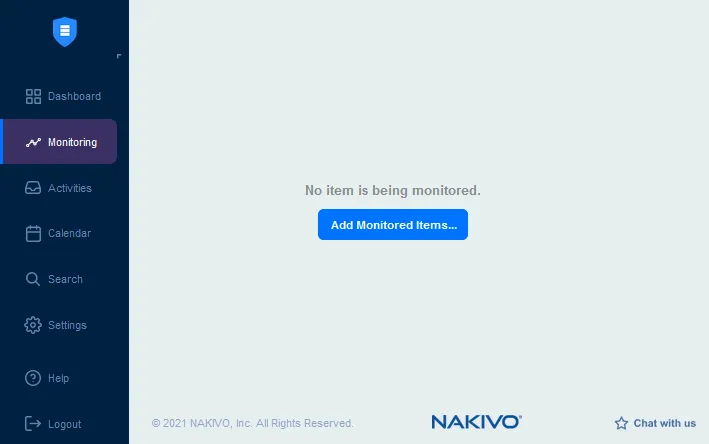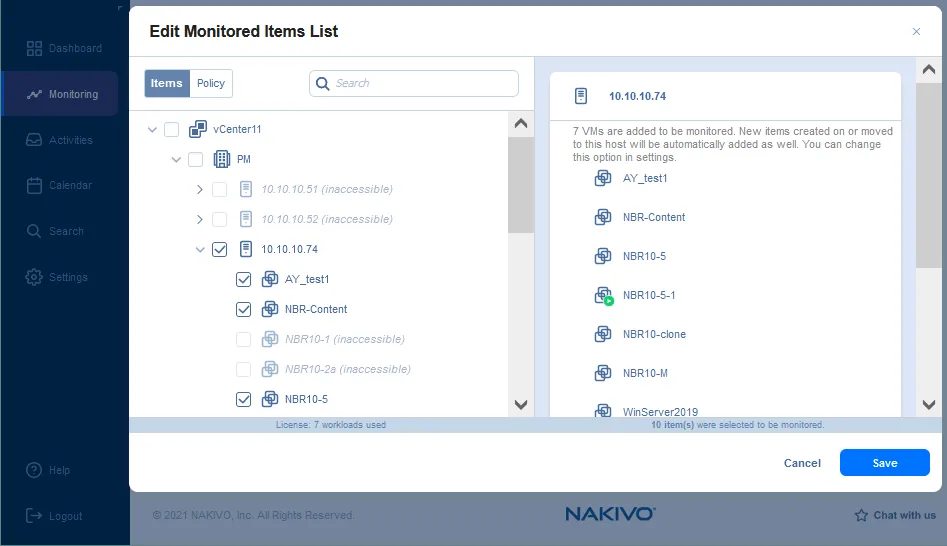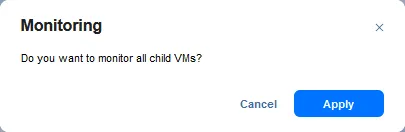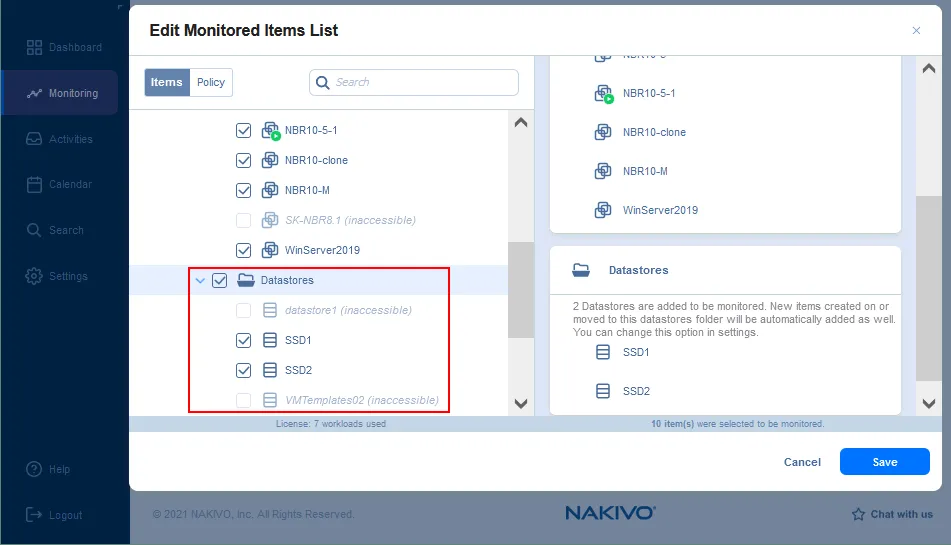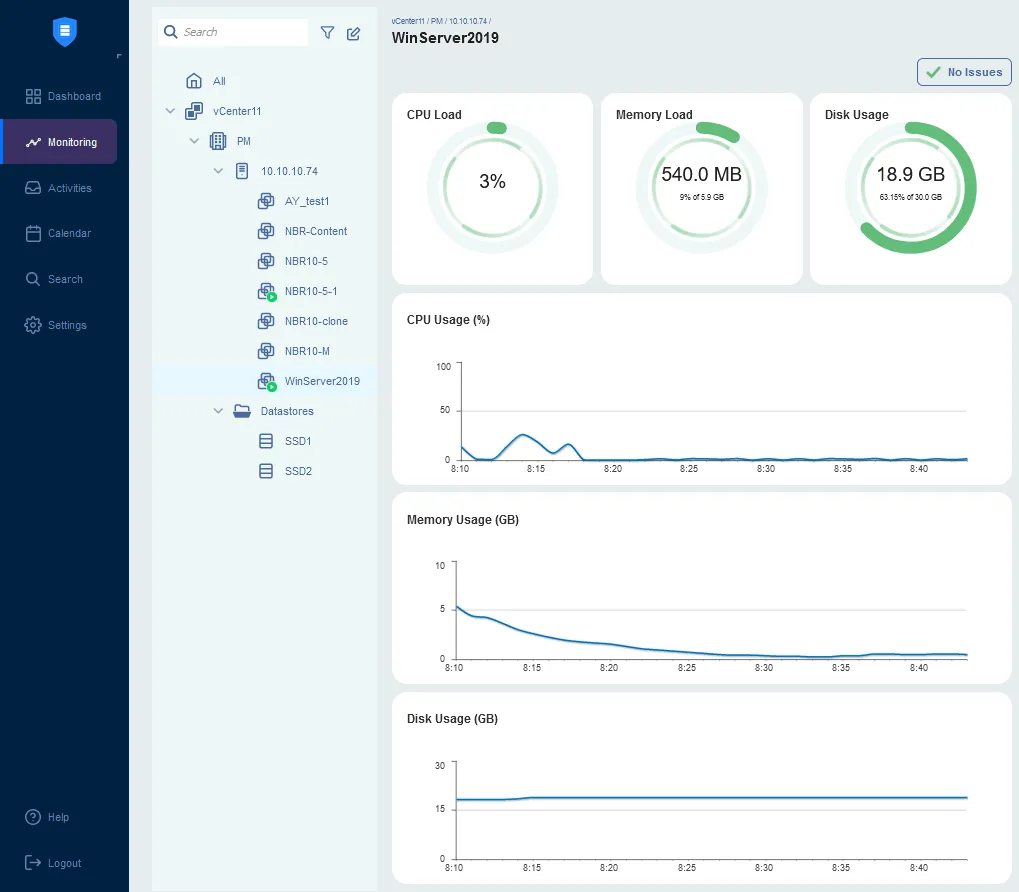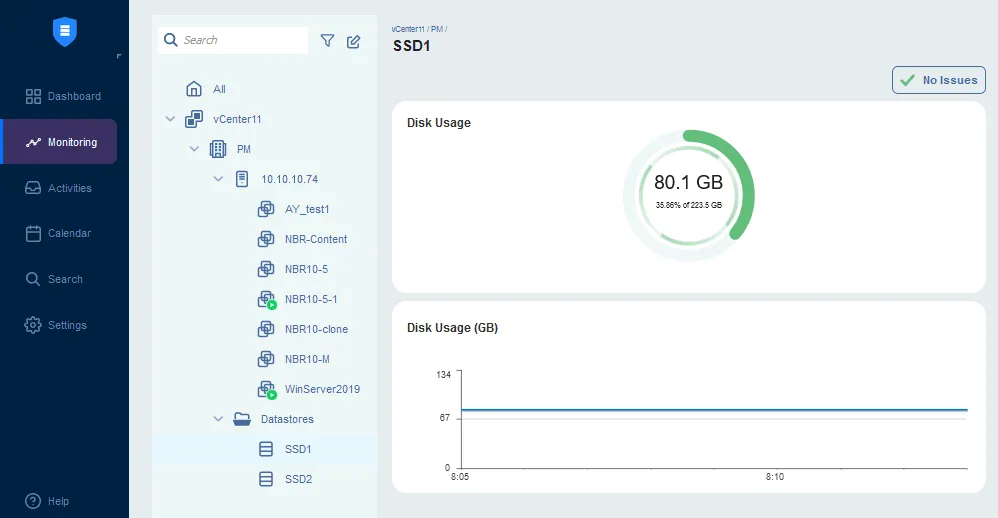La virtualización se utiliza ampliamente hoy en día debido a las ventajas para las infraestructuras de TI empresariales, como la escalabilidad, la eficiencia de costos y la administración conveniente. Los recursos de hardware de servidores físicos pueden agruparse en piscinas de recursos y asignarse a máquinas virtuales (VM). Se requieren recursos suficientes asignados a las VM para el rendimiento esperado de un sistema operativo invitado y aplicaciones que se ejecutan en la VM. Cuando ejecuta un alto número de VM, algunas de ellas pueden necesitar recursos adicionales y algunas pueden usar más recursos de los necesarios. Recursos insuficientes para una VM causan degradación del rendimiento.
En esta publicación, explicamos por qué la monitorización es importante y cómo esta función ayuda a mejorar el rendimiento de las VM con un enfoque en la monitorización de VMware vSphere.
¿Qué es la monitorización de máquinas virtuales
La monitorización de máquinas virtuales es el proceso de seguimiento de los parámetros de VM como procesador, memoria, uso de disco, uso de red, etc. También puede monitorear el estado de disponibilidad de la VM. Las funciones de monitorización avanzadas también permiten monitorear las aplicaciones que se ejecutan en la VM. Los datos de contadores en tiempo real y históricos pueden guardarse para análisis comprehensivos por herramientas de monitorización.
Características de monitorización de VM
El monitoreo de máquinas virtuales difiere del monitoreo de otros componentes de infraestructura de TI, como las computadoras físicas. Las máquinas virtuales consumen recursos de hardware de manera diferente a las máquinas físicas. Las VM acceden a los recursos pasando por la capa de abstracción del hipervisor. Por esta razón, es necesario monitorear VM particulares o toda la infraestructura de VM a nivel de host y no a nivel del sistema operativo invitado. Por eso, para obtener datos precisos, no se puede instalar una aplicación de monitoreo en el sistema operativo invitado de una VM.
Qué monitorear
Memoria y disco duro. Las VM pueden crecer durante la operación. El desbordamiento de memoria o la falta de espacio en disco pueden ser razones para el fallo de la VM. Debe monitorear el espacio de almacenamiento libre, especialmente al utilizar discos virtuales de aprovisionamiento delgado. Si hay suficiente espacio libre en disco, pero los discos se utilizan intensivamente, el rendimiento de las VM que utilizan esos discos puede degradarse. El monitoreo de VM le ayuda a tomar la decisión correcta y migrar las VM a otro almacenamiento para obtener un mejor rendimiento.
Recursos provisionados. La proliferación de VM (proliferación de virtualización) puede llevar a una gestión ineficiente de las VM debido a la falta de recursos en un servidor. Esto puede ocurrir cuando tienes muchas VM no utilizadas (innecesarias) que consumen espacio en disco, CPU y memoria. Otro problema común es la sobreaprovisionamiento. Esta situación ocurre cuando la cantidad de recursos provisionados para las VM supera la capacidad de hardware disponible. Debes monitorear la infraestructura de VM, especialmente si los recursos están sobrecomprometidos y la asignación de recursos supera la capacidad disponible en un servidor físico.
Ventajas del monitoreo de VM
El monitoreo de VM te ayuda a:
- Identificar cuellos de botella de rendimiento más rápidamente
- Recibir alertas para prevenir posibles fallas de manera proactiva
- Resolver inteligentemente problemas de rendimiento, por ejemplo, decidir si asignar más RAM a una VM o instalar más RAM en el host
- Realizar una planificación de capacidad basada en información que anticipe las necesidades futuras y evite el agotamiento de recursos
- Ahorra tiempo y reemplaza los comandos de monitoreo manuales tediosos con medidores de panel en tiempo real que abarcan toda la infraestructura virtual
- Distribuir cargas de manera efectiva entre hosts, mejorar el rendimiento de las VM y optimizar el rendimiento del servidor
¿Cómo monitorear las VM de VMware?
Puedes verificar información sobre los hosts ESXi, los almacenes de datos y las máquinas virtuales, incluido su estado y consumo de recursos, utilizando la funcionalidad incorporada de VMware o una solución de monitoreo especializada.
Herramientas de monitoreo incorporadas de VMware
El método más asequible de monitoreo de vSphere es utilizando las herramientas integradas de vCenter en el Cliente de VMware vSphere. Veamos cómo monitorear la salud de VMware ESXi y el rendimiento de las máquinas virtuales utilizando herramientas nativas.
Salud del hardware de ESXi
Puedes seguir estos simples pasos para monitorear los parámetros de vSphere de VMware:
- Haz clic en el host ESXi necesario para ver la información principal.
- Haz clic en la pestaña Monitor.
- Selecciona el parámetro monitoreado necesario para ver información detallada, por ejemplo, Salud del Hardware. Hay sensores en el hardware del servidor que muestran información sobre la temperatura de la CPU, temperatura de la placa base, velocidad del ventilador (RPM), etc.
Monitoreo del rendimiento de ESXi
Para monitorear el rendimiento de ESXi:
- Selecciona un host ESXi en el Cliente de VMware vSphere.
- Haz clic en la pestaña Monitor.
- Ve a Rendimiento y Resumen. La información sobre la CPU en tiempo real se muestra en la captura de pantalla a continuación para el host ESXi seleccionado. La vista de gráficos te permite analizar la carga de CPU durante el período seleccionado.
- Desplázate hacia abajo en la página para ver información sobre la utilización de memoria, disco y red para monitorear el rendimiento de vSphere.
- Ve a Rendimiento y Detalles para ver más información sobre el parámetro necesario.
Monitoreo de máquinas virtuales en vSphere
Se recomienda instalar VMware Tools en el sistema operativo invitado de una VM para obtener información precisa sobre el monitoreo de la VM.
- Seleccione una VM para ver información sobre esa VM.
- Seleccione la pestaña Monitor, de manera similar a como se explica para un host ESXi para el monitoreo del rendimiento de la VM. Seleccione el parámetro de monitoreo de VMware necesario para la VM. En este ejemplo, vamos a Rendimiento y Avanzado y seleccionamos monitorear el uso de la CPU de la VM en MHz.
¿Cómo puedo monitorear IOPS en VMware vSphere?
Monitorear IOPS (operaciones de entrada/salida por segundo) le permite verificar el rendimiento de almacenamiento para una máquina virtual.
- Seleccione una máquina virtual en el Cliente VMware vSphere.
- Haga clic en la pestaña Monitor.
- Vaya a Rendimiento y Avanzado.
- En el menú desplegable Ver, seleccione Disco.
La captura de pantalla muestra el gráfico de rendimiento del disco virtual (KBps).
Usando una solución de monitoreo dedicada
Puede utilizar una solución de monitoreo especial para monitorear varios servidores vCenter, hosts ESXi y sus recursos desde un único panel. Esta funcionalidad de monitoreo de VMware es compatible en NAKIVO Backup & Replication, una solución universal de protección de datos todo en uno.
- Necesita agregar sus servidores vCenter y hosts ESXi al inventario.
- Vaya a la sección de Monitoreo en el panel izquierdo de la interfaz web.
- Haga clic en Agregar elementos monitoreados.
- Seleccione VMs específicas, hosts ESXi o todos los servidores vCenter que desee monitorear. En nuestro ejemplo, seleccionamos monitorear un host ESXi y todas las VM que residen en este host.
Nota. La vista de Elementos está seleccionada de forma predeterminada, pero puede seleccionar la vista de políticas y seleccionar los elementos de VMware vSphere que coincidan con su política.
- Una vez que seleccione una casilla en el host ESXi, se mostrará un mensaje de confirmación para seleccionar todas las VM en ese host:
¿Desea monitorear todas las VM secundarias?
Haga clic en Aplicar para confirmar.
- Desplácese por la lista de elementos monitoreados y seleccione los datastores que desea monitorear.
- Haga clic en Guardar para guardar la configuración de monitoreo de VMs.
Ahora puede hacer clic en el botón de Monitoreo en el panel izquierdo de la interfaz web de NAKIVO, seleccionar los elementos necesarios para el monitoreo de VMware y ver la información proporcionada.
Seleccionemos el host ESXi y verifiquemos la carga de CPU, la carga de memoria y sus gráficos. En este caso, no hay problemas de rendimiento.
Puede hacer clic en una VM individual para verificar la carga actual de CPU, la carga de memoria y el uso del disco en los gráficos circulares correspondientes o ver las estadísticas en los gráficos lineales en un período de tiempo.
Haga clic en un almacén de datos para verificar el uso del disco en un host ESXi.
Vea todas las funciones y compare ediciones de NAKIVO Backup & Replication.
Conclusión
La monitorización del rendimiento de las máquinas virtuales es útil para optimizar su infraestructura de VMware, detectar problemas en las VM a tiempo y comprender qué configuraciones ajustar para la optimización del rendimiento. Puede utilizar herramientas de monitorización nativas de VMware o una solución de terceros. Determine qué métricas desea monitorear. Seleccione el software necesario según sus requisitos y no olvide hacer copias de seguridad de VMware para la protección de datos de las VM.
Source:
https://www.nakivo.com/blog/how-to-do-vsphere-performance-monitoring-optimization/